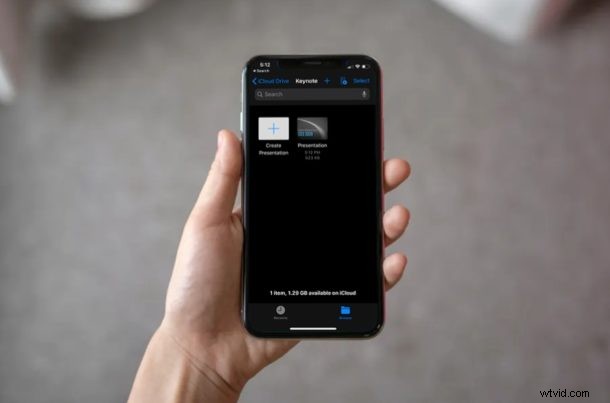
Czy pracujesz z prezentacjami na różnych platformach, takich jak Windows PC, Mac, iPad lub iPhone? Jeśli tak, możesz napotkać problemy ze zgodnością plików podczas przełączania się między różnymi komputerami i oprogramowaniem, a ten scenariusz jest dość powszechny w wielu środowiskach pracy, szkołach, ustawieniach edukacyjnych, a nawet podczas przesyłania e-maili między osobami korzystającymi z mieszanych systemów komputerowych. Jeśli używasz oprogramowania takiego jak Keynote, które jest częścią pakietu biurowego iWork, możesz nie być w stanie otworzyć tych prezentacji na komputerze z systemem Windows za pomocą programu Microsoft PowerPoint. Nie martw się, ten artykuł pokaże, jak przekonwertować prezentację Keynote na Powerpoint przy użyciu iCloud.
Keynote to potężne narzędzie do prezentacji, które jest dostępne na urządzeniach z systemem macOS i iOS i jest jednym z trzech programów dostarczanych z pakietem aplikacji biurowych Apple iWork. To odpowiednik programu Microsoft PowerPoint firmy Apple, który jest niezwykle popularny do tworzenia prezentacji w pracy. Jednak zarówno Keynote, jak i PowerPoint używają różnych formatów plików do swoich prezentacji, a po przełączeniu się z komputera Mac na komputer PC kompatybilność staje się problemem, ponieważ PowerPoint nie rozpoznaje plików .key.
Czy masz wiele prezentacji Keynote przechowywanych na komputerze z systemem Windows lub Linux, do których nie masz dostępu w programie Microsoft PowerPoint? Omówmy dokładnie, w jaki sposób można przekonwertować dokument Keynote na prezentację PowerPoint za pomocą iCloud.
Jak przekonwertować Keynote do PowerPointa za pomocą iCloud
Korzystając z iCloud, konwersja plików do obsługiwanego formatu jest dość prosta i prosta. Ogromną zaletą tej metody jest fakt, że nie trzeba instalować żadnego dodatkowego oprogramowania, ponieważ wystarczy przeglądarka internetowa, aby uzyskać dostęp do klienta internetowego iCloud. Więc bez dalszych ceregieli przyjrzyjmy się niezbędnym krokom.
- Otwórz dowolną przeglądarkę internetową zainstalowaną na komputerze i przejdź do iCloud.com. Wpisz swoje dane Apple ID i kliknij strzałkę, aby zalogować się na swoje konto iCloud.
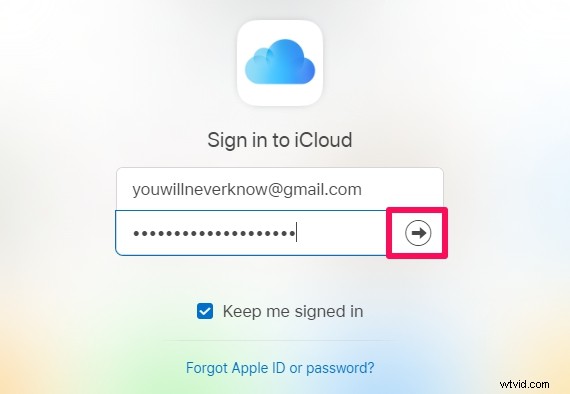
- Zostaniesz przeniesiony na stronę główną iCloud. Kliknij aplikację „Keynote”, która znajduje się tuż pod ikoną Zdjęcia.

- Tutaj zobaczysz wszystkie dokumenty utworzone za pomocą Keynote. Jeśli jednak chcesz przekonwertować prezentację zapisaną na komputerze, musisz najpierw przesłać ją do iCloud. Kliknij ikonę „Prześlij” znajdującą się u góry strony.
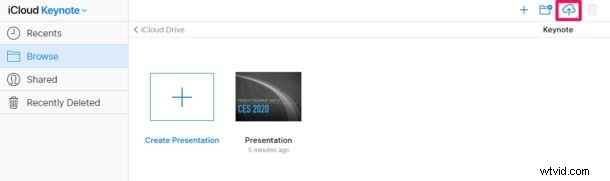
- Ta czynność otworzy okno umożliwiające przeglądanie folderów. Wybierz plik .key, do którego chcesz uzyskać dostęp, i kliknij „Otwórz”, jak pokazano na poniższym zrzucie ekranu.
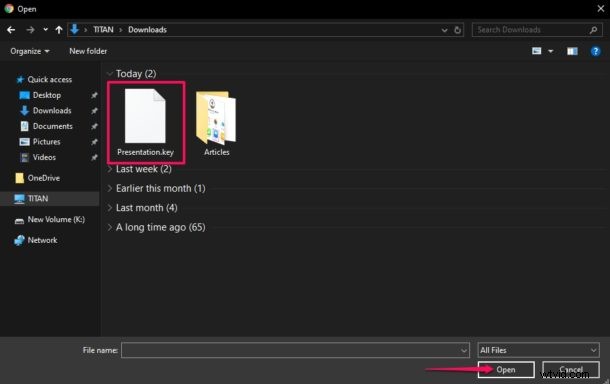
- Przesłanie pliku potrwa kilka sekund. Po zakończeniu kliknij ikonę „potrójnej kropki” i kliknij „Pobierz kopię”. Ta czynność otworzy wyskakujące okienko na ekranie.
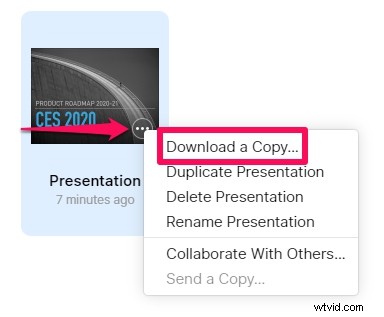
- Tutaj możesz wybrać format pliku do pobrania. Wystarczy kliknąć „PowerPoint”, aby pobrać dokument w pliku .pptx, który można później przeglądać i edytować w programie Microsoft PowerPoint. Przetworzenie konwersji i rozpoczęcie pobierania przez iCloud zajmie kilka sekund.
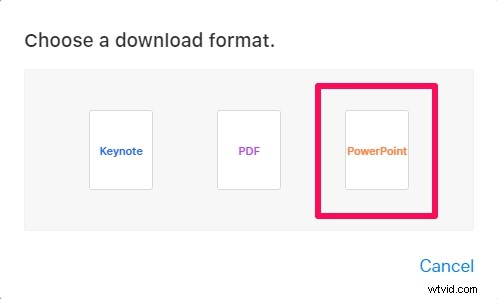
- Jak widać poniżej, pobrany plik jest w formacie .pptx. Możesz go znaleźć w sekcji pobierania w swojej przeglądarce. Kliknij "Pokaż w folderze", aby wyświetlić plik w Eksploratorze Windows lub otworzyć go za pomocą programu PowerPoint.
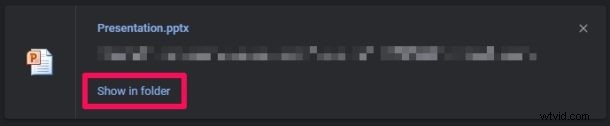
A teraz wiesz, jak przekonwertować pliki keynote na klasyczną prezentację PowerPoint, z których ta ostatnia jest obsługiwana na bardziej popularnej platformie Windows. To internetowe rozwiązanie iCloud działa w podobny sposób jak Prezentacje Google.
Teraz, gdy plik jest w obsługiwanym formacie, możesz kontynuować pracę nad prezentacjami utworzonymi za pomocą Keynote bezpośrednio na komputerze z systemem Windows za pomocą programu Microsoft PowerPoint. Po zakończeniu pracy możesz przesłać go z powrotem do iCloud i otworzyć normalnie za pomocą Keynote na Macu, iPhonie lub iPadzie, ponieważ iCloud synchronizuje dokumenty na wszystkich Twoich urządzeniach.
Biorąc pod uwagę, w jaki sposób Keynote otwiera prezentacje PowerPoint, tak jak każdy inny plik, nie jesteśmy do końca pewni, dlaczego odwrotnie nie jest możliwe w odpowiedniku firmy Microsoft. W tym momencie możemy mieć tylko nadzieję, że zmiany i system Windows doda wsparcie w pewnym momencie.
Oprócz możliwości konwersji oferowanych przez klienta internetowego iCloud, można go również używać do edytowania dokumentów iWork na dowolnym urządzeniu, o ile ma przeglądarkę internetową klasy komputerowej.
Następnym razem, zanim przeniesiesz pliki iWork na komputer z systemem Windows, upewnij się, że masz kopię dokumentu w formacie obsługiwanym przez system Windows, aby uniknąć podobnej sytuacji. Możesz na przykład wyeksportować prezentację Keynote jako plik .pptx bezpośrednio na MacBooku lub iPadzie, zanim jeszcze zapiszesz dokument.
Mamy nadzieję, że udało Ci się bezproblemowo przełączać między formatami plików. Co myślisz o tym poręcznym narzędziu na iCloud.com? Czy jest to funkcja, z której będziesz korzystać regularnie, aby uniknąć problemów ze zgodnością plików? Podziel się z nami swoimi przemyśleniami i opiniami w sekcji komentarzy poniżej.
